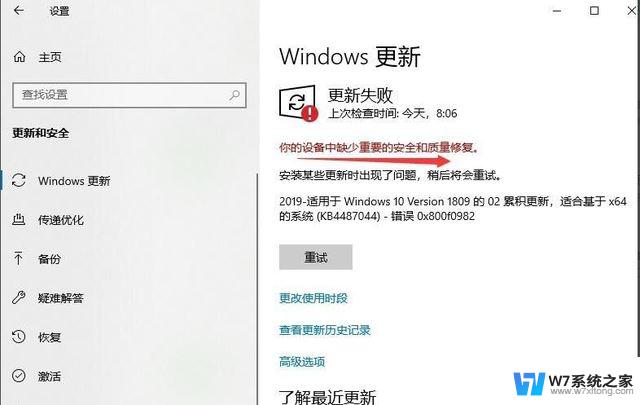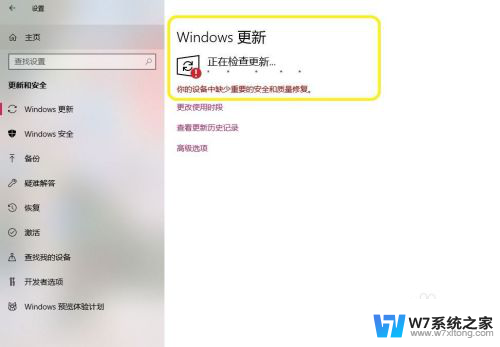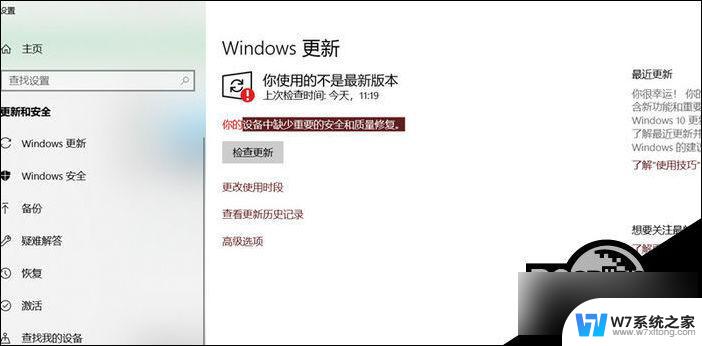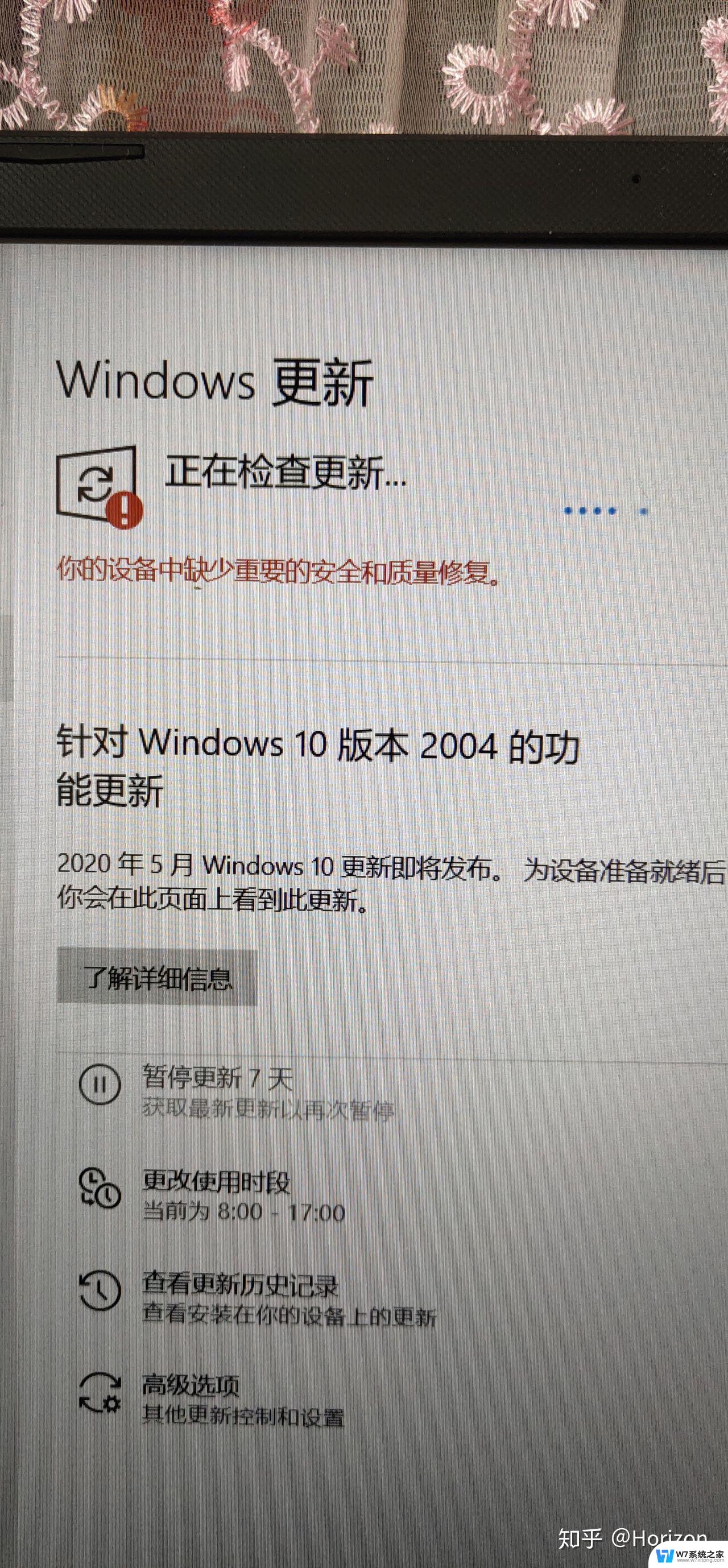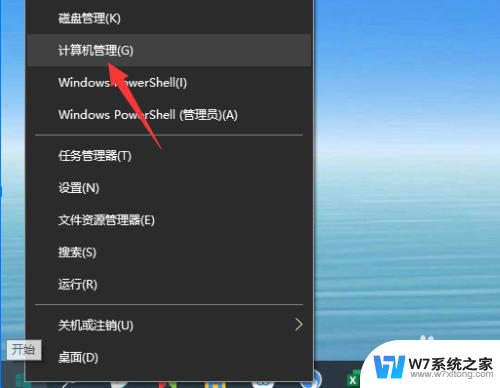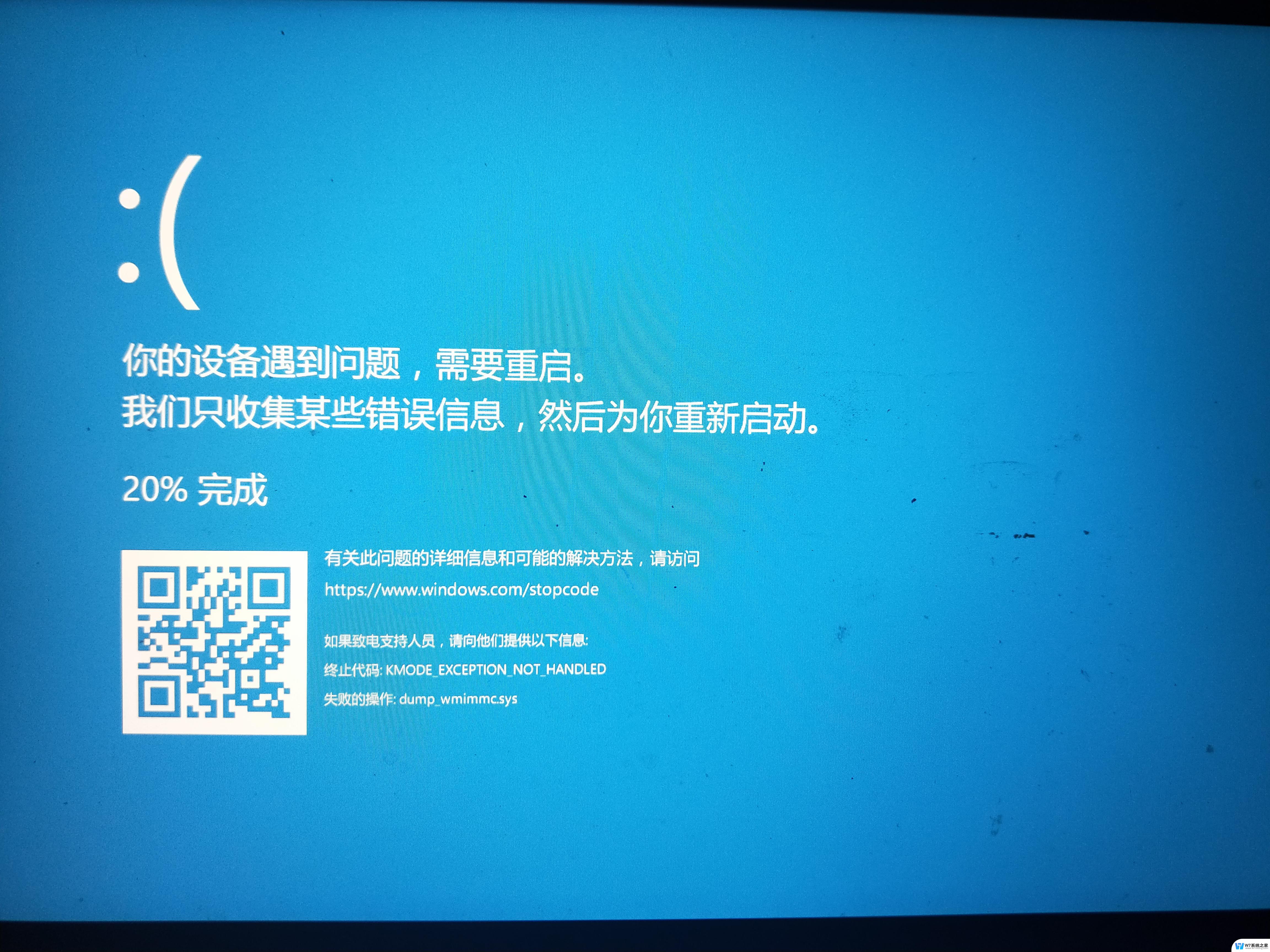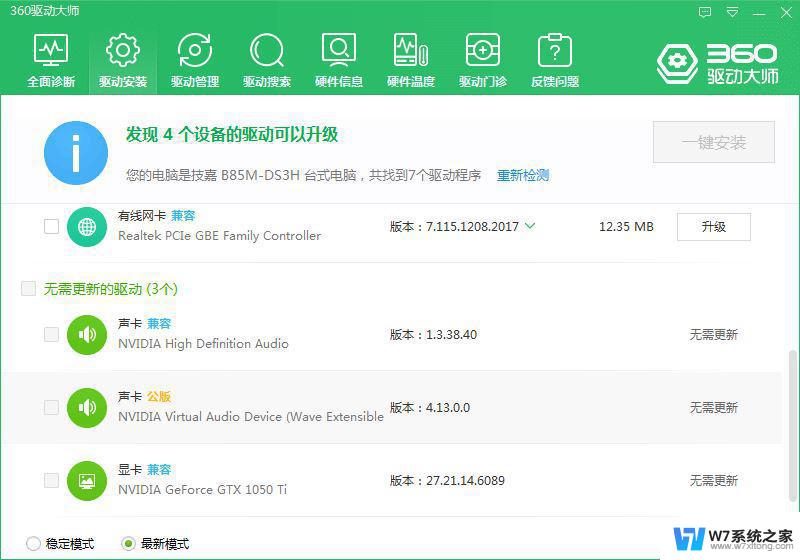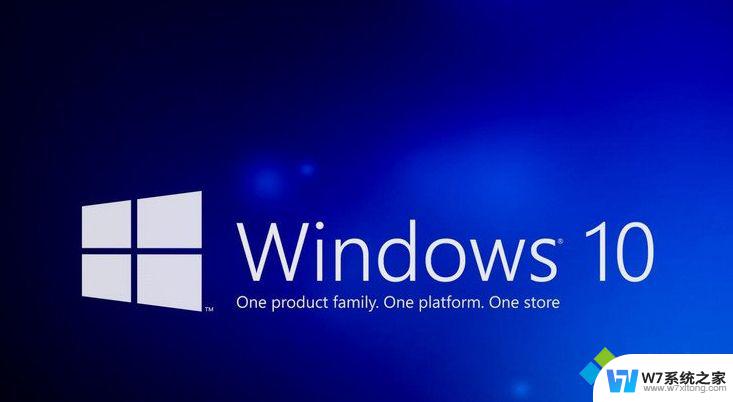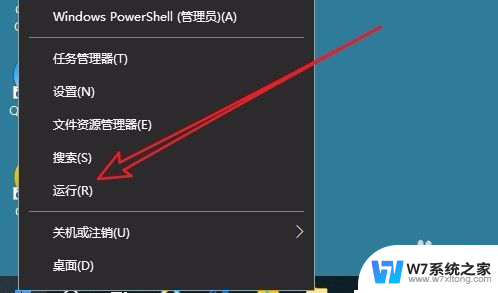win10更新缺少重要的安全和质量修复是怎么回事 Win10更新提示设备缺少质量修复怎么解决
Win10更新提示设备缺少质量修复,这究竟是怎么回事呢?在使用Windows 10系统的用户中,经常会遇到系统提示需要更新的情况,有时候更新却会出现错误,提示设备缺少重要的安全和质量修复。这种情况让人感到困惑和焦虑,毕竟安全和质量修复对于系统的稳定性和安全性至关重要。面对这种情况,我们应该如何解决呢?接下来就让我们一起来探讨一下这个问题。
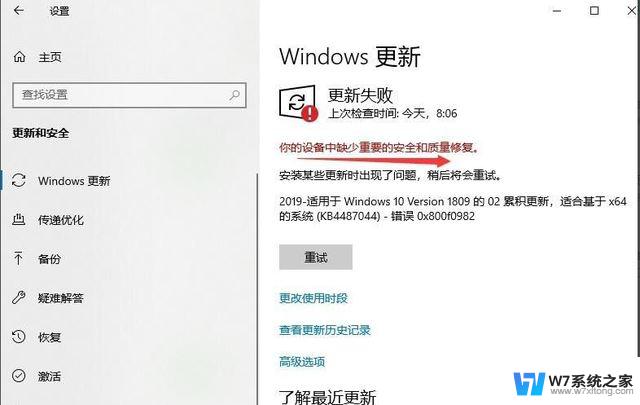
1、左下角打开搜索框,输入service,点击服务。
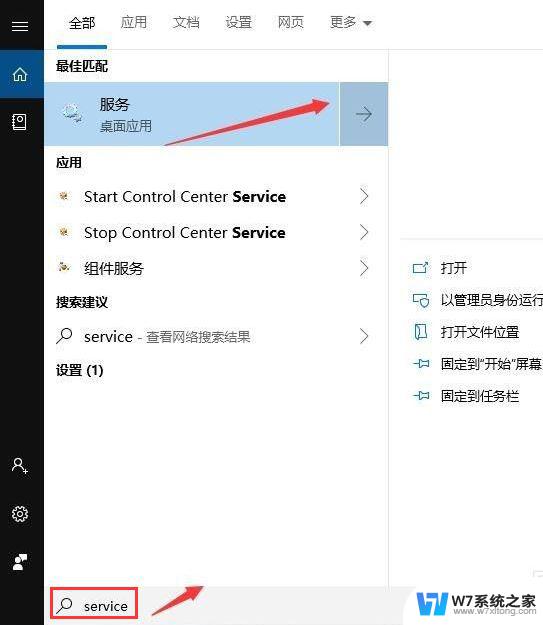
2、在服务功能中找到更新选项,停止更改服务。
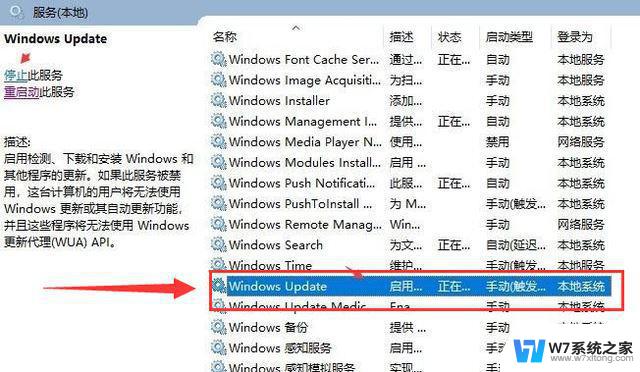
3、然后删除更新下载文件,如下图删除如下两个文件夹中的所有文件。
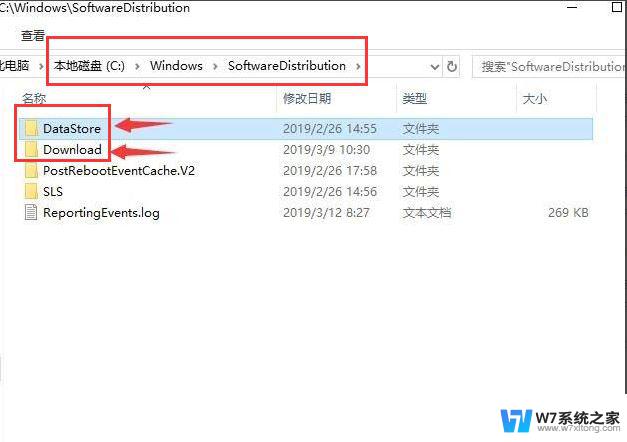
4、然后再重新启动更新服务,服务启动后再重新进行系统更新即可。
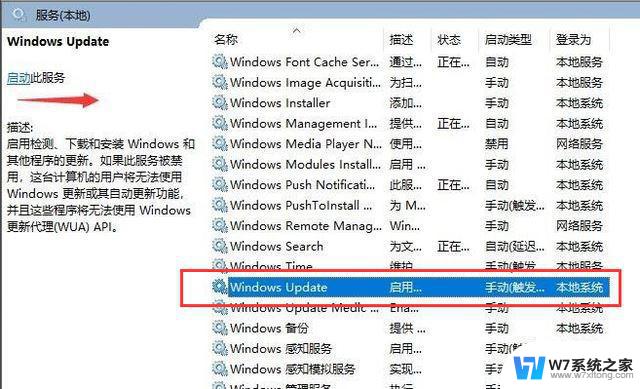
1、按Windows+R,输入services.msc,打开服务,查看以下几个服务是否正常开启:
Windows Update、Cryptographic Services、Background Intelligent Transfer Service、Windows Installer
更新前注意以下几点:
1、建议您检查一下系统下的相关设备驱动程序,建议您将驱动程序进行更新(显卡,芯片组等)。
2、系统下可能存在的三方安全程序和优化软件,建议您暂时全部卸载掉。
3、确认系统盘有足够的存储空间,至少30G(如果是小版本升级预留8G即可)。
4、移除除了鼠标、键盘和显示器之外的所有外接设备。
另外在下次更新先按下面步骤进行操作清理之前的垃圾在进行二次更新:
1、“Windows+X”>>计算机管理>>服务和应用程序>>服务,找到Windows Update和Background Intelligent Transfer Service服务,关闭。
2、删除路径 C:WindowsSoftwareDistributionDataStore和C:WindowsSoftwareDistributionDownload下的所有文件。
3、重新开启Windows update和Background Intelligent Transfer Service服务。
4、再次尝试升级更新。
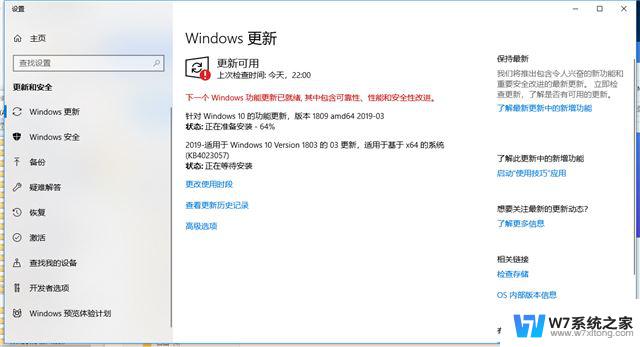
1、下载微软提供的微软媒体创建工具Media Creation Tool 2004版;
2、运行之后选择立即升级这台电脑,然后下一步;
3、接下去用户需要选择保留应用和个人数据哦。并根据提示一步一步安装即可。
以上就是win10更新缺少重要的安全和质量修复是怎么回事的全部内容,还有不清楚的用户就可以参考一下小编的步骤进行操作,希望能够对大家有所帮助。